搜狗高速浏览器设为默认软件的方法教程
时间:2023-08-25 15:18:58作者:极光下载站人气:0
搜狗浏览器是一款非常好用的软件,很多小伙伴都在使用,我们可以在其中自由访问各种官网。如果我们同时在电脑上安装了多款浏览器软件,希望将搜狗高速浏览器设置为默认浏览器,小伙伴们知道具体该如何进行操作吗,其实操作方法是非常多且简单的,只需要进行几个非常简单的操作步骤就可以了,小编这里为小伙伴们分享两种比较常用的设置方法,小伙伴们可以打开自己的软件后分别动手操作一下,看看不同的方法操作起来有什么不同之处。接下来,小编就来和小伙伴们分享具体的操作步骤了,有需要或者是有兴趣了解的小伙伴们快来和小编一起往下看看吧!
操作步骤
第一步:双击打开搜狗浏览器进入主页面;

第二步:方法1.点击右上方如图所示的三条直线图标后点击“设为默认浏览器”就可以了;
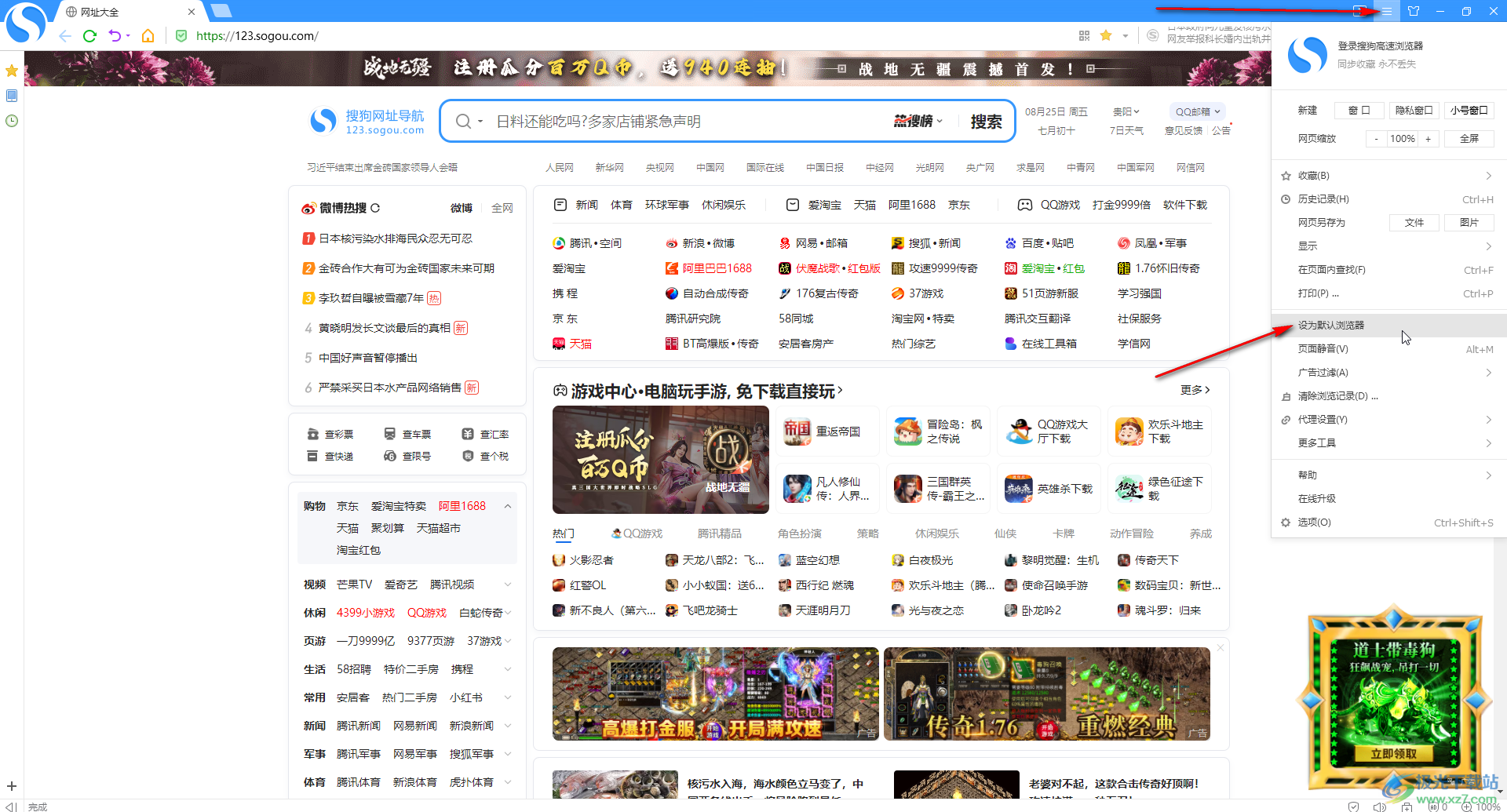
第三步:方法2.按Ctrl+shift+S键,或者点击右上方的三条横线图标后点击“选项”,然后在打开的窗口中切换到“基本设置”栏,点击“默认浏览器”处的“设为默认浏览”就可以了,还可以根据自己的实际需要勾选或取消勾选“启动时检查是否为默认浏览器”;
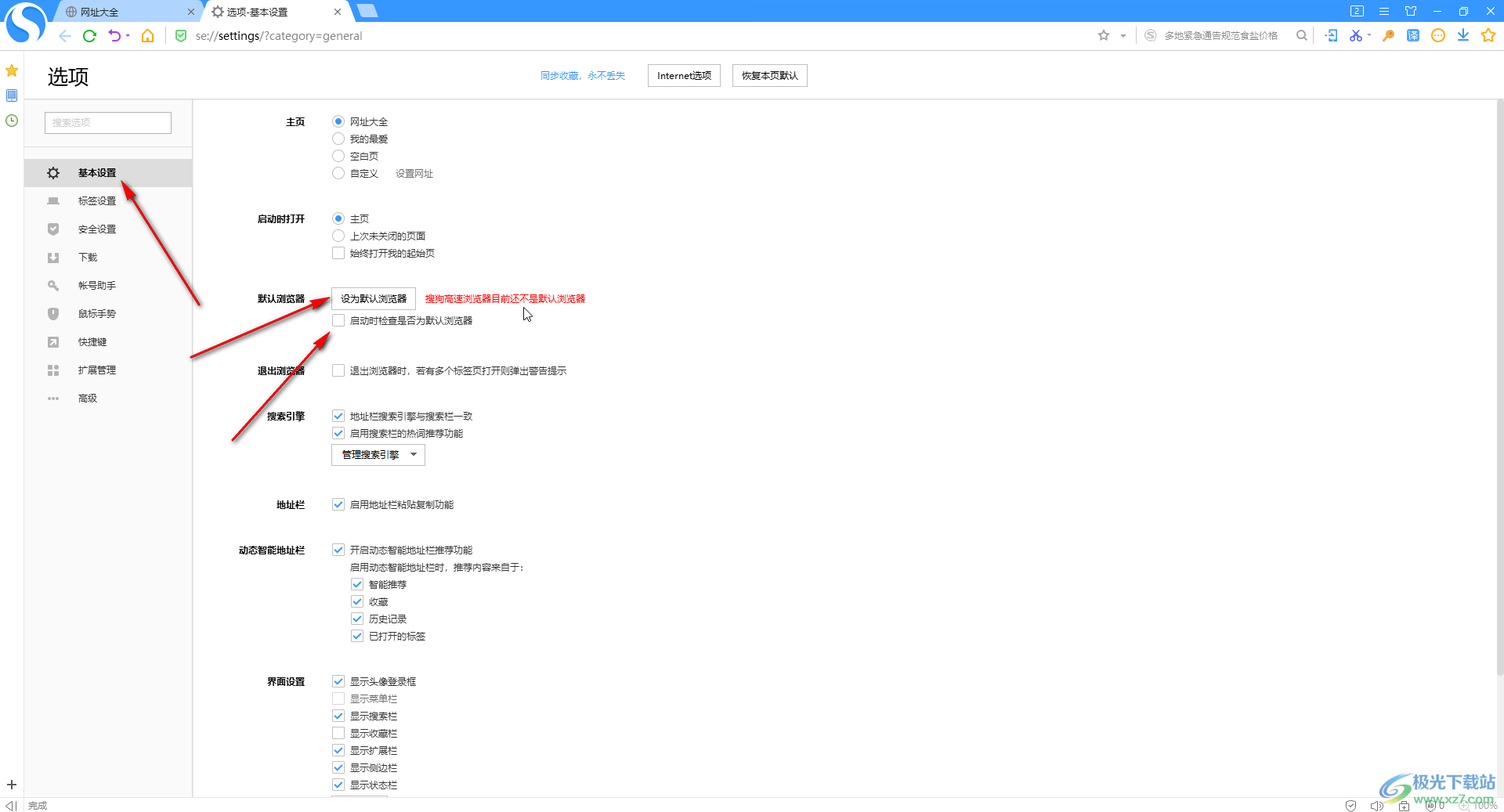
第四步:在设置界面我们还可以设置主页显示哪些内容,设置启动软件时打开什么页面等;
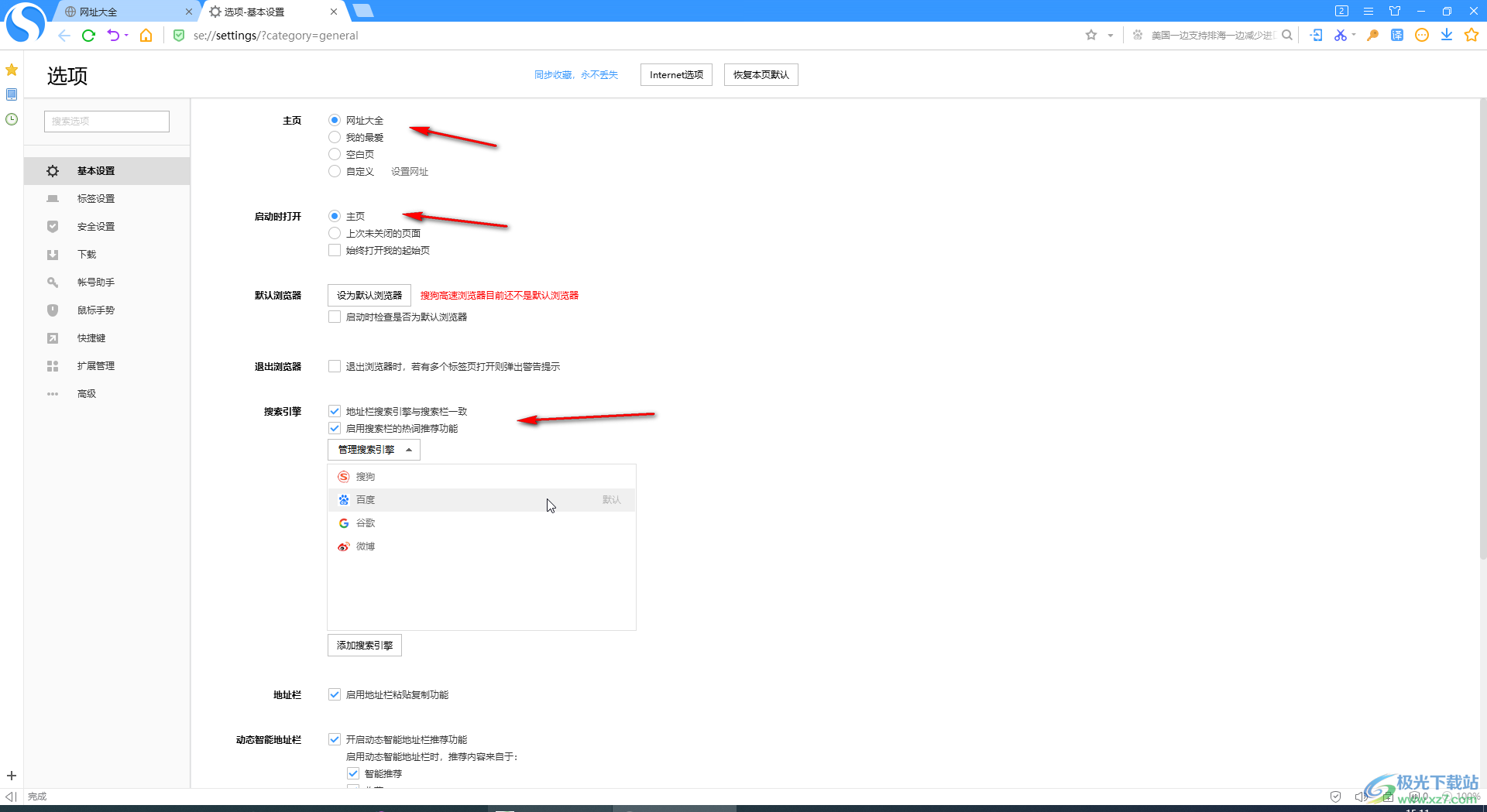
第五步:在“标签设置”栏可以设置是否允许双击关闭标签,设置在新标签中打开网址而不是覆盖当前网页等等。
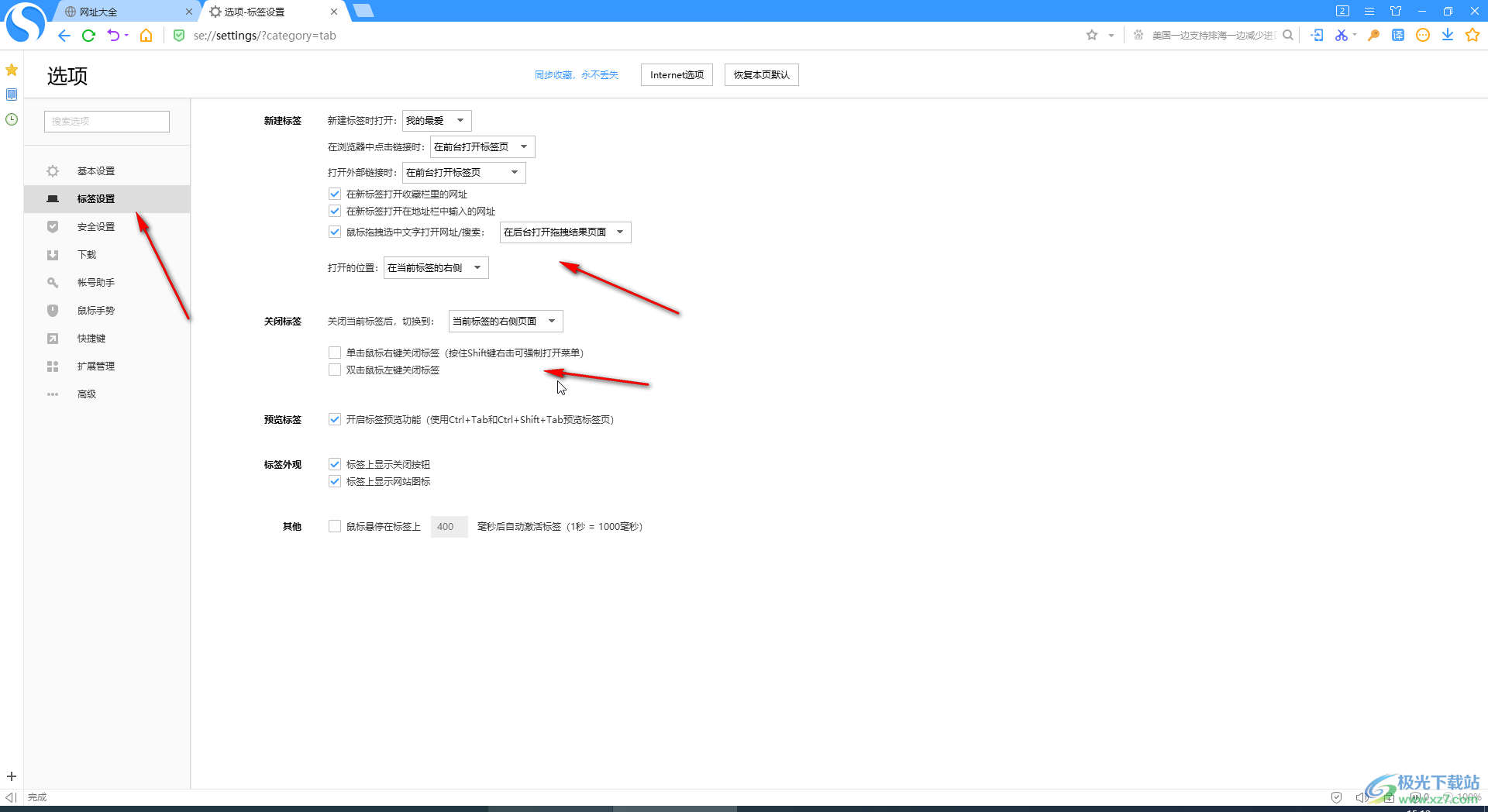
以上就是电脑版搜狗浏览器设置为默认浏览器的方法教程的全部内容了。上面的步骤操作起来都是非常简单的,小伙伴们可以打开自己的软件后一起动手操作起来。

大小:86.30 MB版本:v11.0.1.34551 最新版本环境:WinAll, WinXP, Win7, Win10
- 进入下载

网友评论